Học cách hiện hay ẩn các trục biểu đồ trong Excel có thể làm dữ liệu của bạn trông gọn gàng và chuyên nghiệp hơn. Dưới đây là chi tiết cách hiện, ẩn trục biểu đồ trong Microsoft Excel.
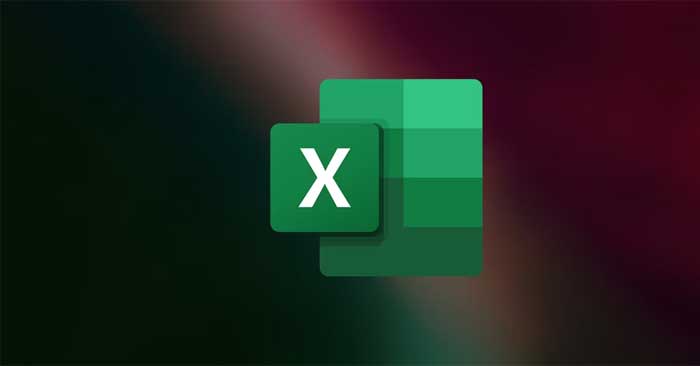
Biểu đồ (Chart) là công cụ hữu ích để minh họa dữ liệu trong Excel. Các trục biểu đồ cung cấp một điểm tham chiếu để diễn giải dữ liệu. Đôi khi, bạn có thể cần ẩn hoặc hiện các trục biểu đồ để làm nổi bật dữ liệu cụ thể hay tạo biểu đồ đơn giản, gọn gàng hơn.
Excel cung cấp nhiều lựa chọn khác nhau để tùy biến các trục biểu đồ, chẳng hạn như điều chỉnh tỷ lệ trục, định dạng các nhãn trục, ẩn hoặc hiện các đường trục.
Trục biểu đồ trong Excel là gì?
Trục biểu đồ là một nhân tố hiện giá trị số của dữ liệu trên một biểu đồ. Trục biểu đồ thường bao gồm các đường nằm ngang và dọc, giao nhau tại gốc của biểu đồ, tạo thành một lưới tọa độ đại diện cho dữ liệu đó.
Trục ngang
Trục nằm ngang, còn gọi là trục x, thường đại diện cho danh mục, nhãn hoặc ngày tháng. Ví dụ, ở biểu đồ doanh thu, trục x có thể hiện các tháng trong năm. Còn ở biểu đồ phân tán, nó có thể hiện các giá trị của một biến độc lập.
Trục dọc
Trục dọc hay y đại diện cho các giá trị số của dữ liệu được hiển thị. Nó thường được dùng để hiện phạm vi các giá trị như doanh thu bán hàng hoặc nhiệt độ cho từng mục trên trục x.
Cách hiện hoặc ẩn các trục biểu đồ trong Excel
Bạn có 2 phương pháp để làm việc này trong Microsoft Excel.
1. Dùng tính năng Chart Elements
1. Click vào vùng trống bất kỳ ở biểu đồ mà bạn muốn chỉnh sửa. Bạn sẽ thấy Chart Tools ở bên phải của biểu đồ.
2. Click nút dấu + để mở menu Chart Elements.

3. Trỏ chuột qua tùy chọn Axes để hiện một mũi tên.
4. Click vào mũi tên để thấy một danh sách các trục mà bạn có thể ẩn hoặc hiện.
5. Để ẩn một trục, bỏ tích ô cạnh tên trục. Để hiện một trục đã ẩn, tích ô cạnh tên trục.

6. Khi hoàn tất, click vào vị trí bất kỳ ngoài vùng biểu đồ để đóng menu Chart Elements.
2. Dùng tính năng Format Axis
Cách khác để tùy biến các trục biểu trong Excel là dùng Format Axis. Tính năng này cung cấp nhiều lựa chọn nâng cao hơn để tùy biến trục. Chi tiết từng bước như sau:
1. Click chuột phải vào trục bạn muốn chỉnh sửa.
2. Chọn Format Axis từ menu ngữ cảnh. Bạn sẽ thấy bảng Format Axis.

3. Chọn Labels.
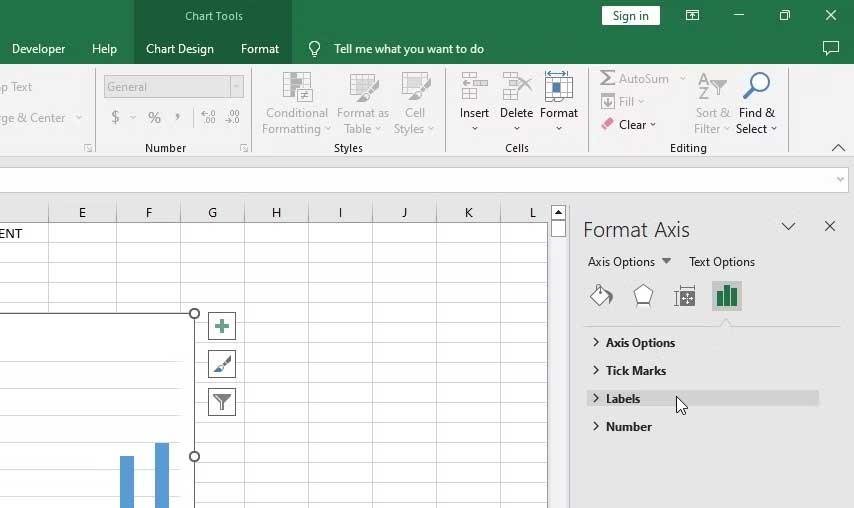
4. Tới menu thả xuống cạnh Label Position.
5. Chọn None để ẩn trục đã chọn.
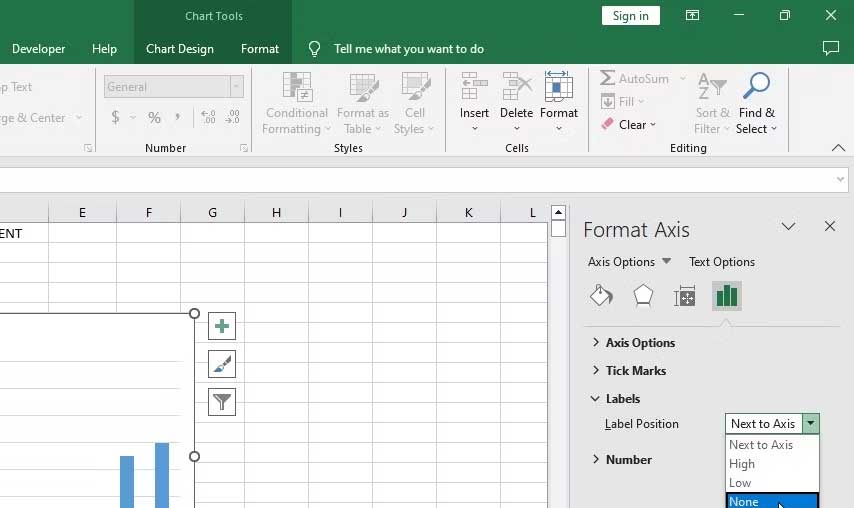
6. Để hiện trục đã chọn, lặp lại các bước kể trên nhưng chọn Next to Axes từ menu thả xuống.
Trên đây là cách ẩn và hiện trục biểu đồ trong Excel. Hi vọng bài viết hữu ích với các bạn.
 Công nghệ
Công nghệ  AI
AI  Windows
Windows  iPhone
iPhone  Android
Android  Học IT
Học IT  Download
Download  Tiện ích
Tiện ích  Khoa học
Khoa học  Game
Game  Làng CN
Làng CN  Ứng dụng
Ứng dụng 

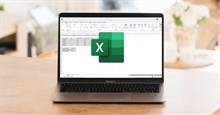


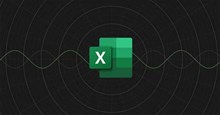













 Linux
Linux  Đồng hồ thông minh
Đồng hồ thông minh  macOS
macOS  Chụp ảnh - Quay phim
Chụp ảnh - Quay phim  Thủ thuật SEO
Thủ thuật SEO  Phần cứng
Phần cứng  Kiến thức cơ bản
Kiến thức cơ bản  Lập trình
Lập trình  Dịch vụ công trực tuyến
Dịch vụ công trực tuyến  Dịch vụ nhà mạng
Dịch vụ nhà mạng  Quiz công nghệ
Quiz công nghệ  Microsoft Word 2016
Microsoft Word 2016  Microsoft Word 2013
Microsoft Word 2013  Microsoft Word 2007
Microsoft Word 2007  Microsoft Excel 2019
Microsoft Excel 2019  Microsoft Excel 2016
Microsoft Excel 2016  Microsoft PowerPoint 2019
Microsoft PowerPoint 2019  Google Sheets
Google Sheets  Học Photoshop
Học Photoshop  Lập trình Scratch
Lập trình Scratch  Bootstrap
Bootstrap  Năng suất
Năng suất  Game - Trò chơi
Game - Trò chơi  Hệ thống
Hệ thống  Thiết kế & Đồ họa
Thiết kế & Đồ họa  Internet
Internet  Bảo mật, Antivirus
Bảo mật, Antivirus  Doanh nghiệp
Doanh nghiệp  Ảnh & Video
Ảnh & Video  Giải trí & Âm nhạc
Giải trí & Âm nhạc  Mạng xã hội
Mạng xã hội  Lập trình
Lập trình  Giáo dục - Học tập
Giáo dục - Học tập  Lối sống
Lối sống  Tài chính & Mua sắm
Tài chính & Mua sắm  AI Trí tuệ nhân tạo
AI Trí tuệ nhân tạo  ChatGPT
ChatGPT  Gemini
Gemini  Điện máy
Điện máy  Tivi
Tivi  Tủ lạnh
Tủ lạnh  Điều hòa
Điều hòa  Máy giặt
Máy giặt  Cuộc sống
Cuộc sống  TOP
TOP  Kỹ năng
Kỹ năng  Món ngon mỗi ngày
Món ngon mỗi ngày  Nuôi dạy con
Nuôi dạy con  Mẹo vặt
Mẹo vặt  Phim ảnh, Truyện
Phim ảnh, Truyện  Làm đẹp
Làm đẹp  DIY - Handmade
DIY - Handmade  Du lịch
Du lịch  Quà tặng
Quà tặng  Giải trí
Giải trí  Là gì?
Là gì?  Nhà đẹp
Nhà đẹp  Giáng sinh - Noel
Giáng sinh - Noel  Hướng dẫn
Hướng dẫn  Ô tô, Xe máy
Ô tô, Xe máy  Tấn công mạng
Tấn công mạng  Chuyện công nghệ
Chuyện công nghệ  Công nghệ mới
Công nghệ mới  Trí tuệ Thiên tài
Trí tuệ Thiên tài